ps处理山野人物图片橙黄的秋季色(5)
来源:photoshop联盟
作者:Sener
学习:817人次
3、创建通道混合器调整图层,对红色进行调整,参数设置如图10,效果如图11。这一步给高光部分增加一些青色。
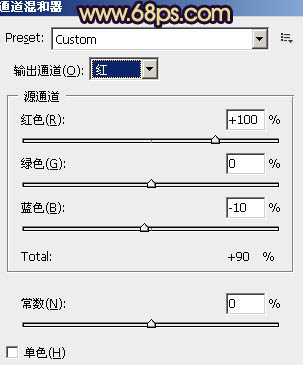

4、创建曲线调整图层,对红、绿、蓝进行调整,参数设置如图12 - 14,效果如图15。这一步给画面增加一些蓝色。
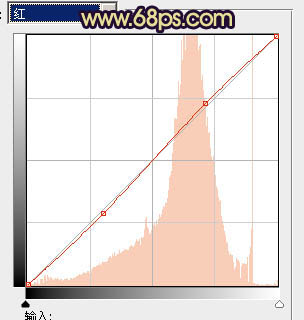
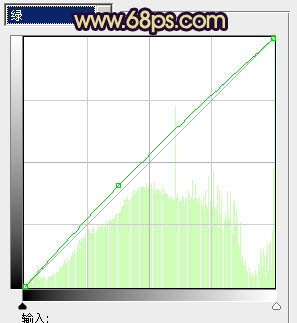
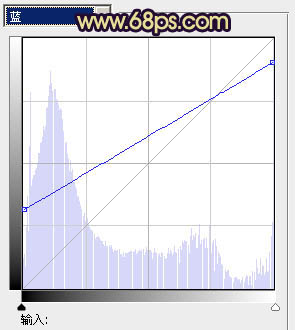

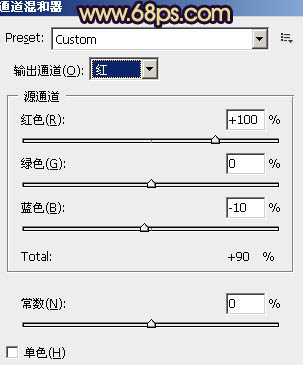

4、创建曲线调整图层,对红、绿、蓝进行调整,参数设置如图12 - 14,效果如图15。这一步给画面增加一些蓝色。
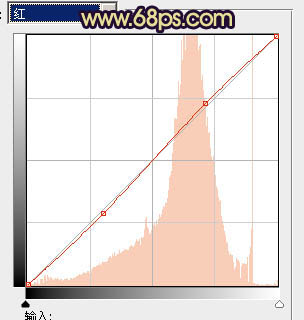
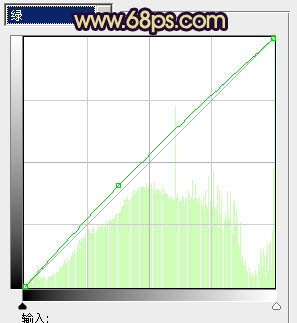
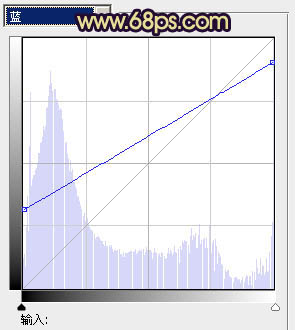

学习 · 提示
相关教程
关注大神微博加入>>
网友求助,请回答!







